Немного грустно, что подавляющее большинство людей на вопрос: «Как работает сотовая связь?», отвечают «по воздуху» или вообще - «не знаю».
В продолжение этой темы, у меня вышел один забавный разговор с другом на тему работы мобильной связи. Случилось это аккурат за пару дней до отмечаемого всеми связистами и телекомщиками праздника «Дня радио». Так уж сложилось, что в силу своей ярой жизненной позиции, мой друг считал, что мобильная связь работает вообще без проводов через спутник . Исключительно за счет радиоволн. Сначала у меня не получалось переубедить его. Но после непродолжительной беседы все встало на свои места.
После этой дружеской «лекции» появилась идея написать простым языком о том, как работает сотовая связь. Все как есть.
Когда вы набираете номер и начинаете звонить, ну, или вам кто-нибудь звонит, то ваш мобильный телефон по радиоканалу связывается с одной из антенн ближайшей базовой станции. Где же находятся эти базовые станции, спросите вы?
Обратите внимание на промышленные здания, городские высотки и специальные вышки . На них и располагаются большие серые прямоугольные блоки с торчащими антеннами разных форм. Но антенны эти не телевизионные и не спутниковые, а приемо-передающие операторов сотовой связи. Они направлены в разные стороны, чтобы обеспечить связью абонентов со всех сторон. Ведь мы же не знаем, откуда будет поступать сигнал и куда занесет «горе-абонента» с телефонной трубкой? На профессиональном жаргоне антенны также называют «секторами». Как правило, они устанавливаются от одной до двенадцати.
От антенны сигнал по кабелю передается непосредственно в управляющий блок станции . Вместе они и образуют базовую станцию [антенны и управляющий блок]. Несколько базовых станций, чьи антенны обслуживают отдельную территорию, например, район города или небольшой населенный пункт, подсоединены к специальному блоку - контроллеру . К одному контроллеру обычно подключается до 15 базовых станций.


В свою очередь, контроллеры, которых также может быть несколько, кабелями подключены к «мозговому центру» - коммутатору . Коммутатор обеспечивает выход и вход сигналов на городские телефонные линии, на других операторов сотовой связи, а также операторов междугородней и международной связи.
В небольших сетях используется только один коммутатор, в более крупных, обслуживающих сразу более миллиона абонентов, могут использоваться два, три и более коммутаторов , объединенных между собой опять-таки проводами.
Зачем же такая сложность? Спросят читатели. Казалось бы, можно антенны просто подключить к коммутатору и все будет работать . А тут базовые станции, коммутаторы, куча кабелей… Но, не все так просто.

Когда человек передвигается по улице пешком или идет на автомобиле, поезде и т.д. и при этом еще и разговаривает по телефону, важно обеспечить непрерывность связи. Связисты процесс эстафетной передачи обслуживания в мобильных сетях называют термином «handover». Необходимо вовремя переключать телефон абонента из одной базовой станции на другую, от одного контроллера к другому и так далее.
Если бы базовые станции были напрямую подключены к коммутатору, то всеми этими переключениями пришлось бы управлять коммутатору . А ему «бедному» и так есть, чем заняться. Многоуровневая схема сети дает возможность равномерно распределить нагрузку на технические средства . Это снижает вероятность отказа оборудования и, как следствие, потери связи. Ведь все мы заинтересованы в бесперебойной связи, не так ли?

Итак, достигнув коммутатора, наш звонок переводится д алее - на сеть другого оператора мобильной, городской междугородной и международной связи. Конечно же, это происходит по высокоскоростным кабельным каналам связи. Звонок поступает на коммутатор другого оператора. При этом последний «знает», на какой территории [в области действия, какого контроллера] сейчас находится нужный абонент. Коммутатор передает телефонный вызов конкретному контроллеру, в котором содержится информация, в зоне действия какой базовой станции находится адресат звонка. Контроллер посылает сигнал этой единственной базовой станции, а она в свою очередь «опрашивает», то есть вызывает мобильный телефон. Трубка начинает причудливо звонить.
Весь этот длинный и сложный процесс в реальности занимает 2-3 секунды !
Точно также происходят телефонные звонки в разные города России, Европы и мира. Для связи коммутаторов различных операторов связи используются высокоскоростные оптоволоконные каналы связи . Благодаря им сотни тысяч километров телефонный сигнал преодолевает за считанные секунды.
Спасибо великому Александру Попову за то, что он дал миру радио! Если бы не он, возможно, мы бы сейчас были лишены многих благ цивилизации.
И отключение мобильного интернета отвечает функция под названием «Передача данных». В данной статье мы опишем два способа включения и отключения передачи данных на Android, а также раскажем о том, как отключить передачу данных в роуминге.
Способ № 1. Отключаем передачу данных с помощью верхней шторки.
Самый простой способ отключить передачу данных на Android это кнопка на верхней шторке. Откройте верхнюю шторку свайпом вниз и изучите доступные кнопки для быстрого включения/выключения различных функций смарфтона. Среди этих кнопок должна быть кнопка для отключения передачи данных.
Нажмите на данную кнопку, для того чтобы отключить функцию передачи данных.
Способ № 2. Отключаем передачу данных через настройки.
Также вы можете отключить передачу данных через настройки. Для этого откройте настройки Андроид и найдите там раздел «Использование данных».

Нужно отметить, что на вашем смартфоне данный раздел настроек может иметь немного другое название. Например, на смартфонах с оригинальной оболочкой Андроид, данный раздел настроек называется «Передача данных». В любом случае, данный раздел будет находиться рядом с разделами Wi-Fi и Bluetooth. Поэтому его будет не трудно найти.

После открытия раздела «Использование данных» вам останется только отключить передачу данных, сняв отметку напротив соответствующей функции.

Как отключить передачу данных в роуминге
Также вы можете отключить передачу данных в роуминге, оставив включенной передачу данных внутри домашней сети. Для этого откройте настройки и перейдите в раздел «Другие сети».

На вашем смартфоне название данного раздела может отличаться. Например, на устройствах с оригинальной оболочкой от Андроид, данный раздел называется «Еще».

После открытия раздела «Другие сети» нужно открыть подраздел «Мобильные сети».

А потом, отключить передачу данных в роуминге.

Отключив передачу данных в роуминге вы как и раньше сможете пользоваться мобильным интернетом, но в случае подключения к другой мобильной сети (в случае использования роуминга) передача данных не будет работать.
Вы только купили свое первое устройство на андроид и начинаете знакомство с новой для себя операционной системой? Тогда эта статья для вас, в ней мы дадим несколько рекомендаций, надеемся, они помогут сэкономить время и нервы, а возможно и средства на вашем счету.
Если ваш тариф не предусматривает безлимитный мобильный интернет, то советуем сразу отключить его в настройках. Иначе, пока вы будете разбираться с настройками вашего нового устройства на Android и устанавливать первые приложения, на вашем счету может совсем не остаться средств.
Дело в том, что многие приложения используют интернет (обновление сервиса погоды, синхронизация контактов и т.д.), помимо этого, если вы устанавливаете бесплатные приложения с Google Play (бывший Android Market), то в случае использования мобильного интернета с оплатой за трафик, они уже перестают быть бесплатными — вы платите за мобильный интернет по тарифу вашего оператора.
Для отключения мобильного интернета зайдите в «Настройки — Беспроводная связь — Мобильная» сеть и уберите галочку «Передача данных (Разрешить передачу данных по сети мобильной связи)».

Привет! Сегодня я покажу вам как отключить передачу данных в мобильной сети. Начну с небольшой пред-истории, почему этот вопрос вообще возник у меня. Не так давно я купил себе смартфон Sony Xperia. Очень обрадовался, потому что дома есть роутер и wi-fi, то есть на смартфоне можно пользоваться интернетом бесплатно. Просто надо подключиться к роутеру через вай-фай. Всё отлично, интернет очень быстрый, я был рад. Но, однажды я заметил, что на мегафоне у меня куда-то уходят деньги! За два дня, по неизвестной мне причине, были списаны почти 200 рублей!
Я начал разбираться. Зашёл в свой Личный кабинет на мегафоне. Перешёл на страницу Расходы, пополнения и детализация и ахнул! Деньги были списаны за пользование мобильным интернетом! Как же так, подумал я, ведь я пользовался интернетом от wi-fi, он должен быть бесплатным! Почему мегафон списывает с меня за это деньги!?

Я понял только одно, надо как-то разделить мобильный интернет от Wi-Fi интернета. Чтобы можно было пользоваться данными услугами по отдельности. Не долго думая, я обратился в службу поддержки мегафон, написал в онлайн чат в личном кабинете. Мне ответила милая девушка и сразу указала причину и её решение. Вот что она ответила, цитирую:
“Здравствуйте! Буду рада помочь Вам. Когда Вы используете Wi-Fi Вам необходимо отключать “Пакетную передачу данных” в настройках Вашего устройства.”

Как отключить мобильный интернет на телефоне
По началу я не смог найти на своём смартфоне такую опцию. Но, потом я понял, что на разных смартфонах она может называться по разному. Здесь главное понять суть. Я покажу вам пример, как отключить мобильную сеть на андроиде. На главной странице устройства нажмите на вкладку Настройки . (в конце данной записи, я показал самый быстрый метод, как включать и отключать мобильный интернет).

Если на главной у вас такой вкладки нет, нажмите на вкладку Приложения . Затем откройте настройки.

В настройках нажмите на вкладку Использование данных .


У вас появится уведомление: “Без подключения к Wi-Fi вы не сможете использовать Интернет, электронную почту и другие приложения, передающие данные. Выключить передачу мобильных данных?” Нажмите OK.

Обратите внимание. Теперь когда вы например выходите на улицу (где нет вашего wi-fi) и вы хотите пользоваться мобильным интернетом от вашего оператора, вам нужно включить передачу мобильных данных. Когда вы приходите домой и подключаетесь к своему вай-фаю, вам нужно снова отключить передачу мобильных данных, чтобы с вас деньги не списывали.

При включении мобильных данных, вам покажут такое уведомление: “Разрешить передачу мобильных данных? Может взиматься дополнительная плата, зависящая от условий сетевой подписки (то есть вашего тарифа у мобильного оператора, в моём случае это был мегафон). Чтобы избежать дополнительных расходов, выключите передачу мобильных данных после завершения.

Любое современное приложение обращается к Интернету. Даже если приложение не связано с онлайн-сервисами напрямую, оно тем не менее может расходовать трафик. Самый простой пример — в бесплатной программе может быть реклама, а она подгружается из Интернета. В этой статье разберем:
- как полностью заблокировать (выключить) Интернет на Андроид-планшете или смартфоне;
- как запретить фоновый обмен данными и обновления;
- как закрыть доступ в Интернет для отдельного приложения.
Зачем отключать Интернет на Android
- Чтобы не тратить платный трафик 3G интернета.
- Чтобы приложение или операционная система не смогли подключиться к серверу по различным причинам.
- Чтобы сэкономить заряд батареи.
Как полностью запретить доступ к Интернету в Android
1. Отключить мобильный Интернет (мобильные данные) и WiFi
Потяните вниз строку состояния и откройте панель уведомлений. Отключите WiFi и мобильные данные:

2. Включить автономный режим
Во многих моделях смартфонов достаточно выполнить долгое нажатие на клавишу питанияи выбрать Автономный режим:

Здесь важно помнить, что вы выключите не только мобильные данные, но и мобильную сеть, т.е. не сможете принимать звонки.
3. Настроить APN с неверными параметрами
Или выбрать точку доступа (APN) от другого оператора. Для изменения откройте:
- Настройки
- Подключения
- Другие сети
- Мобильные сети
- Точки доступа
- Добавьте новую точку.
- Задайте имя.
- Укажите неверную точку доступа.
- Выберите свежесозданную AP:

После этого мобильный интернет на Android-устройстве работать перестанет полностью.
Как запретить приложениям доступ в Интернет
Такой вариант подойдет вам, если вы хотите отключить но хотите, чтобы, допустим, у вас работал браузер, почта, ВКонтакте, но при закрытии этих приложений обмен данными прекращался: сообщения не приходили и ничего не синхронизировалось и не обновлялось.
1. Отключить синхронизацию
Этим самым вы запретите обновление почтового клиента, Chrome, ВКонтакте, Facebook и т.п.:

2. Отключить автообновление приложений через мобильный интернет.
Запустите Google Play Маркет.
Нажмите на иконку «сэндвич»

Войдите в Настройки .
Выберите режим автообновления Только через Wi-Fi или Никогда :
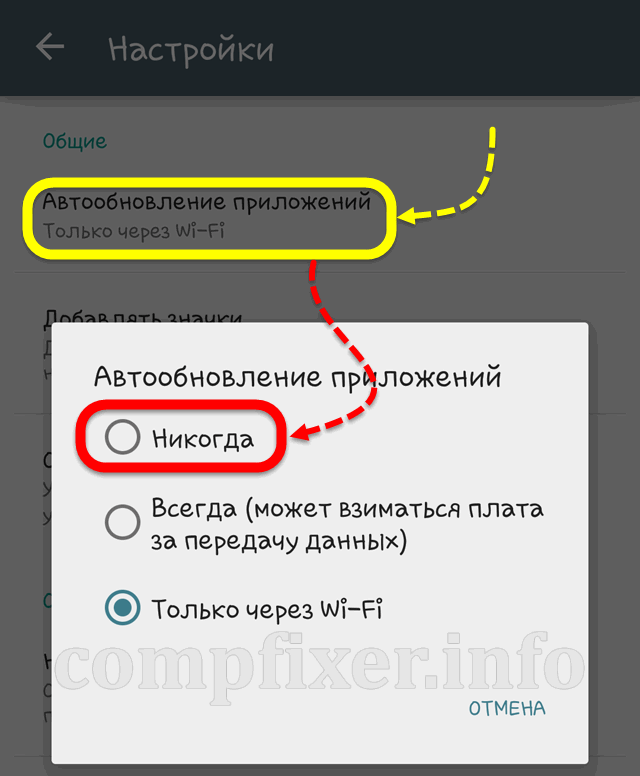
Как закрыть доступ в Интернет отдельному приложению
Некоторые особенно самостоятельные и решительные приложения (такие, как Skype), . Поэтому, для таких есть отдельные методы закрытия доступа к мобильным данным.
1. Установить приложение для контроля доступа в Интернет
Установите отдельное ПО для учета и контроля трафика Android. Например, Droidwall.
Вы сможете контролировать трафик, а некоторые приложения — вовсе внести в черный список.
2. Выйти из учётной записи в приложении

3. Запретить фоновые данные
- Настройки
- Подключения
- Использование данных

Выберите приложение, для которого вы хотите ограничить фоновые данные:

Снимите соответствующий флажок:

После запрещения данных необходимо полностью закрыть приложение. Лучше всего это сделать через Очистить память.
Настройка лимита трафика в Android
Вы можете воспользоваться удобной функцией — задать дневное ограничение трафика. Эта функция поможет вам избежать траты средств, если какая-либо программа израсходует ваш допустимый дневной лимит.
- Перейдите в Настройки ;
- Подключения ;
- Использование данных
- Установите флажок Ограничение мобильных данных ;
- Задайте ограничение;
- Выберите порог, при котором будет выводиться предупреждение:

Внимание! Мы не можем гарантировать, что при отключении мобильных данных и синхронизации устройство никак не сможет передать данные. Поэтому, мы не несем ответственности за возможное снятие средств с вашего счета.




